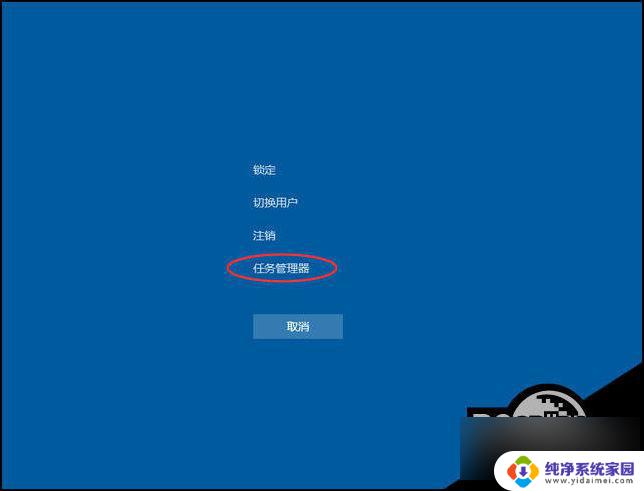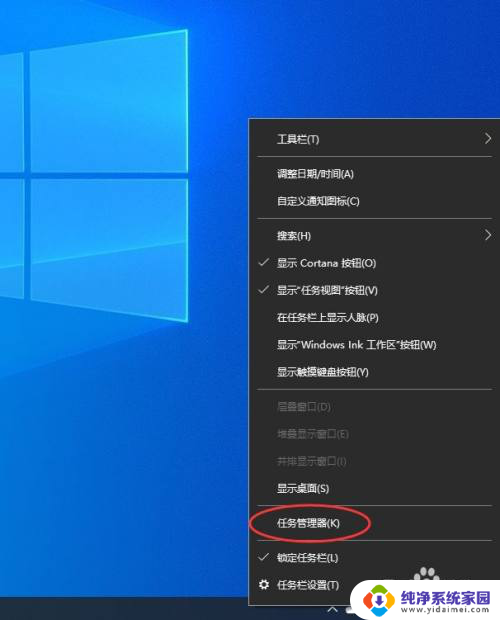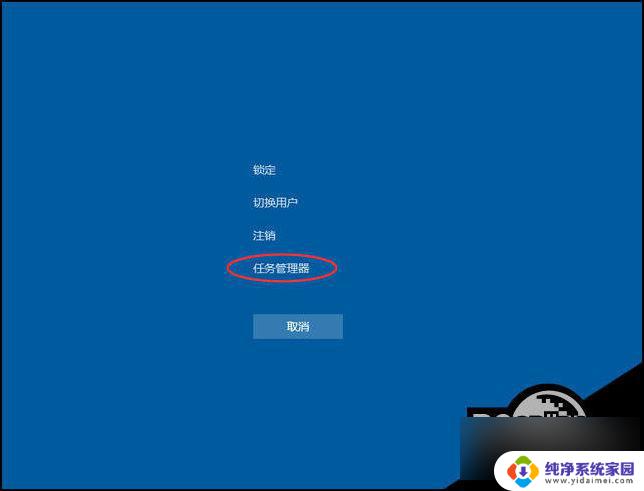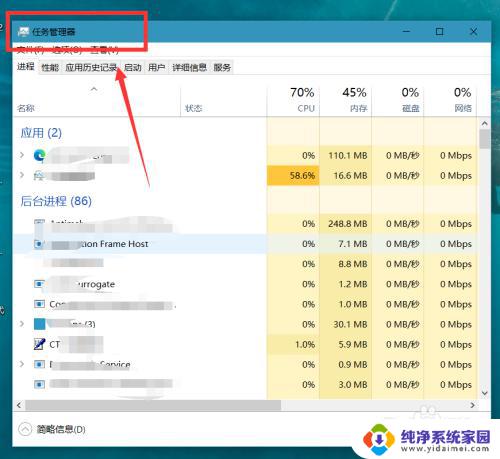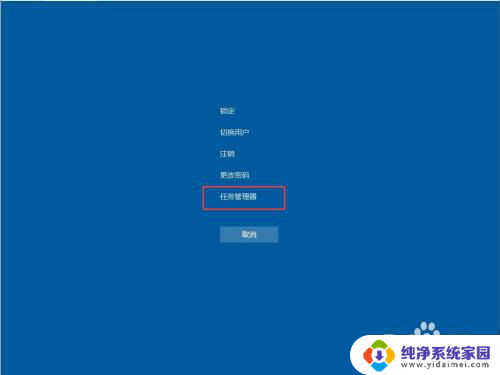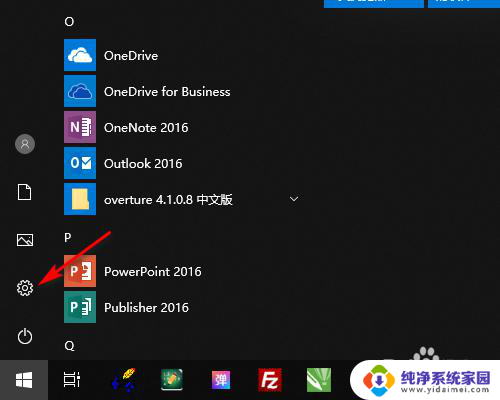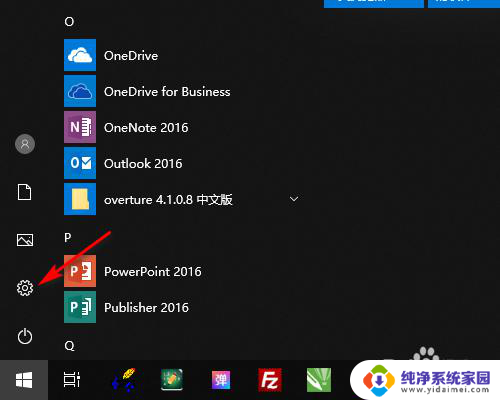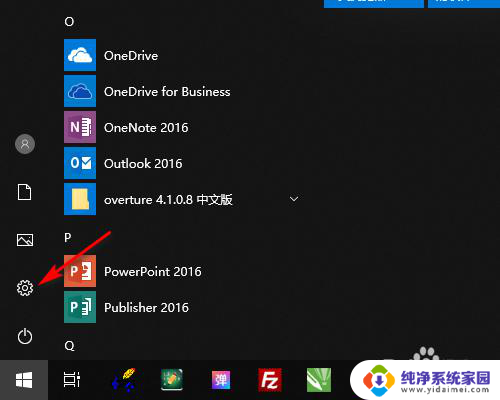win10电脑底下的任务栏没反应 win10底部任务栏点击无反应怎么办
更新时间:2024-06-11 08:43:27作者:yang
很多win10电脑用户反映在底部任务栏点击无反应的问题,当我们习惯性地点击任务栏上的图标或者功能时,却发现没有任何反应,这让人感到困扰。当win10底部任务栏出现无反应的情况时,我们该如何解决呢?接下来我们将为大家介绍几种解决方法。
具体步骤:
1.方法一
1、按下“ctrl+alt+delete”键,打开任务管理器。
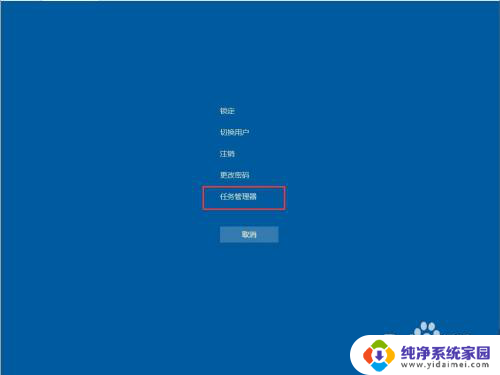
2、首先点击第一列【名称】,以按照名称排序,使得进程名在列表中保持不动。
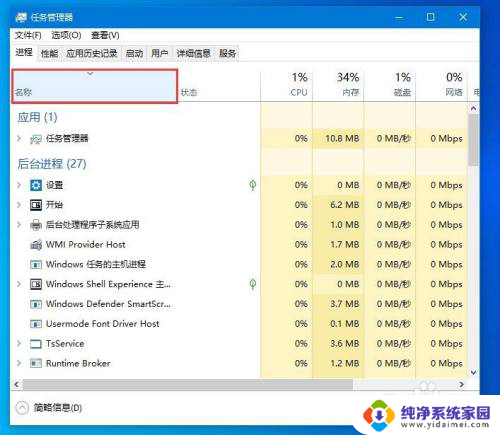
3、在下边找到一个叫作“Windows 资源管理器”的进程,点击右下角的重新启动。稍等几秒即可解决问题。
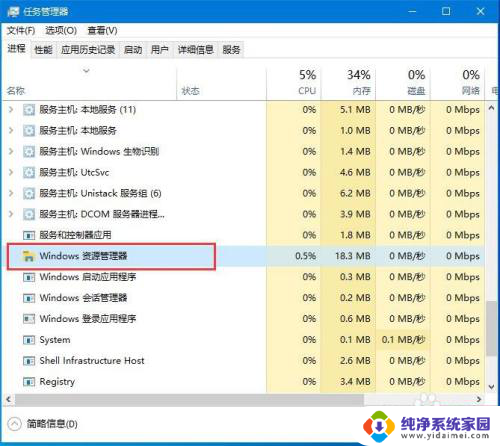
4.方法二
1、按下“win + R”,打开运行窗口。输入“powershell”。
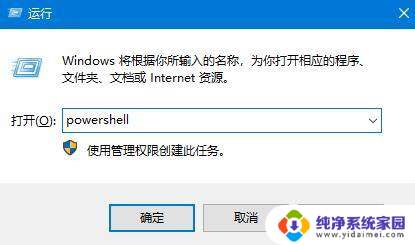
5.2、确定运行“powershell”,在powershell中可以查看和操作进程。要重启explorer进程,只需要停止它就能自动重启。
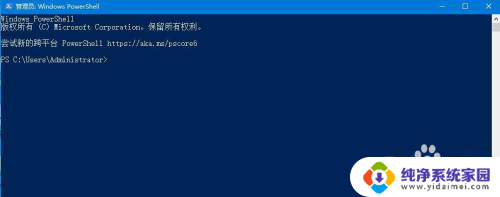
以上是win10电脑底下的任务栏没有反应的全部内容,如果你遇到了这种情况,不妨尝试按照以上方法来解决,希望对大家有所帮助。